Come Bloccare e Sboccare I Siti su iPhone
Come bloccare siti su iPhone in modo facile e veloce? Leggi questa guida e scopri i 3 consigli per bloccare siti web su iPhone e un consiglio extra!
Ci sono diverse ragioni per cui voler bloccare un sito web, ad esempio evitare virus o contenuti espliciti, evitare che i propri dati vengano rubati, o tenere fuori dalla portata dei bambini contenuti inappropriati come porno, gioco d’azzardo e videogiochi. La buona notizia è che esistono dei metodi effettivi in grado di bloccare questi siti web. In questa guida ti mostreremo tre modi per bloccare siti su iPhone e un consiglio extra. Iniziamo subito!

La prima soluzione per risolvere la questione del bloccare su iPhone è usare la funzione Tempo di utilizzo di Apple, introdotta per iOS 16 e iPadOS 16. Se il tuo iPhone o iPad eseguono la versione iOS 16 o successive, allora puoi seguire questi semplici passi per bloccare i siti web su iPhone con Tempo di utilizzo.
Passo 1. Vai sulle Impostazioni del tuo iPhone o iPad.
Passo 2. Scorri verso il basso fino a trovare Tempo di utilizzo > Restrizioni contenuti e privacy > accendi la linguetta verde.
Passo 3. Seleziona Restrizioni dei contenuti > Contenuti Web > Limita Siti web per adulti
Passo 4. Se vuoi invece bloccare un URL, clicca su Aggiungi sito web e NON PERMETTERE. Poi inserisci l’indirizzo URL del sito web che vuoi bloccare nel campo a completamento. Seleziona torna all’inizio nell’angolo in alto a sinistra.

Nota bene: Queste impostazioni non sono applicabili a Facebook, YouTube e altre app. Se vuoi bloccare delle specifiche app, allora dovrai tornare su Tempo di utilizzo e aggiungere questa impostazione.
Se credi che la funzione Tempo di utilizzo sia troppo complicata da impostare, allora puoi configurare l’estensione di blocco di Safari per bloccare i siti web su iPhone. Esistono tantissime estensioni tra cui scegliere. Tra queste ti consigliamo Roadblock, One Sec, Blocksite e simili. Tutte queste possono bloccare i contenuti web indesiderati, proteggere la tua sicurezza online e ridurre l’utilizzo dati di navigazione.
Se però sei ancora intrappolato in questo problema, continua a leggere questo articolo e scopri gli altri modi per bloccare siti su iPhone, ad esempio con One Sec.
Passo 1. Scarica e installa One Sec dall’App Store
Passo 2. Vai alle Impostazioni e scorri lo schermo fino a trovare Safari.
Passo 3. Seleziona Estensioni.
Passo 4. Vedrai il l’icona di One Sec apparire, clicca sul pulsante per avviarlo.
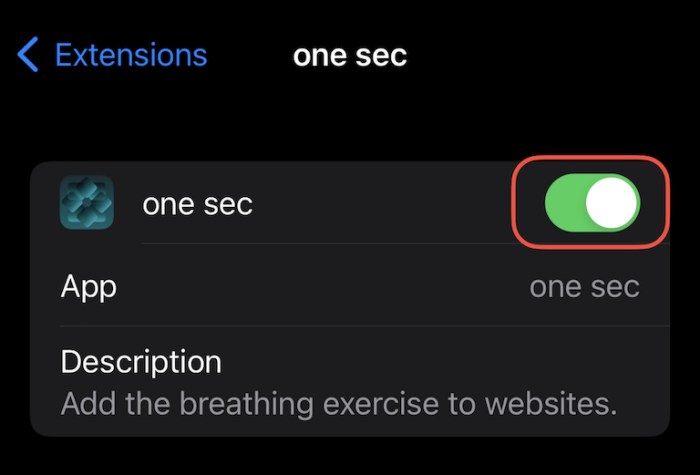
Passo 5. Scorri lo schermo fino a Permessi > Accetta.
Dopodiché, ogni volta che aprirai una nuova scheda del browser, riceverai un messaggio che ti chiede se vuoi abilitare One Sec, quindi premi OK.
Un latro modo efficace per bloccare i siti web su iPhone è usare un app per bloccare i siti. Ne esistono tantissime che possono assolvere a questo compito, ma se non hai idea di quale scegliere tra queste, ti consigliamo di prendere in considerazione quelle più utilizzate dagli utenti come Refrain, BlockSite, Canopy e altre simili. Queste app semplici, gratis e facili da usare sono in grado di bloccare gli URL dei siti web che segnali dal tuo iPhone.
Prendiamo l’app BlockSite come esempio e vediamo subito come bloccare i siti web su iPhone.
Passo 1. Accedi all’App Store e scarica BlockSite sul tuo iPhone (ti verrà chiesto di attivare la VPN, quindi attivala).
Passo 2. Seleziona l’icona + nell’angolo in basso a destra e inserisci l’URL del sito web che vorresti bloccare.
Passo 3. Vedrai apparire alcuni risultati di ricerca: trova quello che hai inserito e aggiungilo con il +, apparirà un segno di spunta affianco.
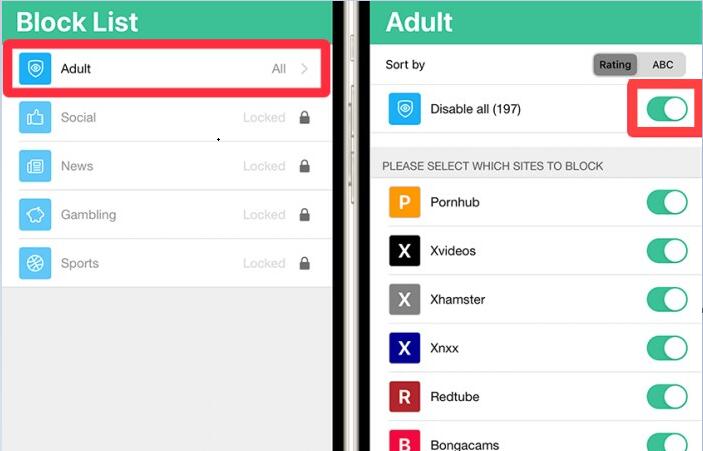
Passo 4. Ripeti il processo aggiungendo tutti i siti che vuoi bloccare e in ultimo clicca su Fine.
Una volta che hai bloccato i siti web sul tuo iPhone con le varie estensioni e app, non sarai in grado si visitare quei siti. Tuttavia, se cambiassi idea trovando quegli stessi siti utili e volessi riaccedervi, come li si sblocca? E cosa succederebbe se volessi visitare i siti web che non sono accessibili dal tuo Paese? Qualsiasi sia la ragione, puoi usare iTop VPN, VPN tra le più quotate, per eliminare le restrizioni geografiche. Essendo una delle migliori VPN per iPhone gratuite, supporta una vasta gamma di piattaforme, inclusi Windows, Mac e iOS. Inoltre, possiede una rete vastissima con oltre 3200 server VPN in più di 100 posizioni. Quindi, non dovrai più preoccuparti delle fughe di dati perché iTop VPN non registrerà la cronologia di ricerca, gli indirizzi IP e le destinazioni del traffico dati.
Oltre a ciò, ha tantissime funzioni per sbloccare i siti web, alcune di queste sono raccolte qui sotto.
Blocca i siti web su iPhone gratis senza carta di credito
Non solo è perfetto per bloccare i siti web per iOS, ma funziona benissimo come VPN gratis per iOS, Windows e Mac, in grado di offrirti diversi piani di abbonamento per i dispositivi diversi. Permette agli utenti Windows di ottenere oltre 700 MB di dati ogni giorno, mentre gli utenti iOS hanno dati illimitati.
Oltre 3200 server in tutto il mondo
iTop VPN offre oltre 3200 server di alta qualità in tutto il mondo per aiutarti ad accedere a diversi siti web in modo anonimo e rimanendo al sicuro. È una buona opzione se stai cercando una VPN per cambiare la tua posizione online gratuitamente.
Server dedicati a sbloccare siti di streaming e videogiochi
iTop VPN è anche una buona VPN per streaming che cambia il tuo indirizzo IP dove vuoi essere connesso permettendoti di guardare quello che ti piace. È particolarmente facile da utilizzare per gli utenti indiani, che sono stati lasciati fuori da diversi siti web negli ultimi anni, in quanto questa VPN con server in India può farti navigare nei siti bannati facilmente e velocemente.
Larghezza di banda e dati illimitati e funzione ad block per navigare più velocemente
iTop VPN è anche una VPN per iOS gratis con funzioni ad-block, che eliminano le pubblicità fastidiose mentre navighi.
Crittografia AES-256 per bloccare i siti web in modo sicuro
Come VPN per iPhone sicura, utilizza la crittografia di livello militare per la creazione del tunnel con cui non sei rintracciabile agli occhi degli hacker.
Se volessi sapere come sbloccare un sito web con iTop VPN, segui questi passaggi:
1. Scarica e installa iTop VPN nel tuo dispositivo iOS.
2. Clicca su Smart Location per connetterti ai server gratis.
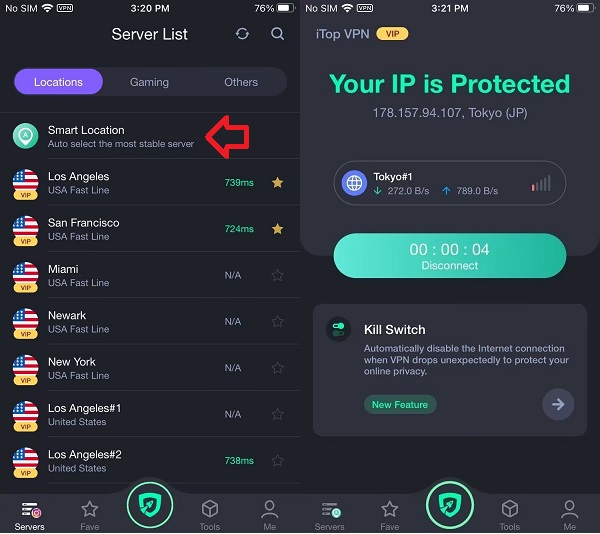
Conclusione
Ora anche tu finalmente sai come bloccare i siti web su iPhone. Ci sono molte ragioni per farlo, come evitare che i bambini accedano a contenuti per adulti e d’azzardo, proteggere le informazioni personali da fughe di dati, bloccare gli attacchi informatici, ecc.
Qualsiasi sia la ragione, è bene disconnettersi da questi siti potenzialmente pericolosi. Con questi metodi che ti abbiamo spiegato, sarai in grado di bloccare tutti i siti che vuoi.


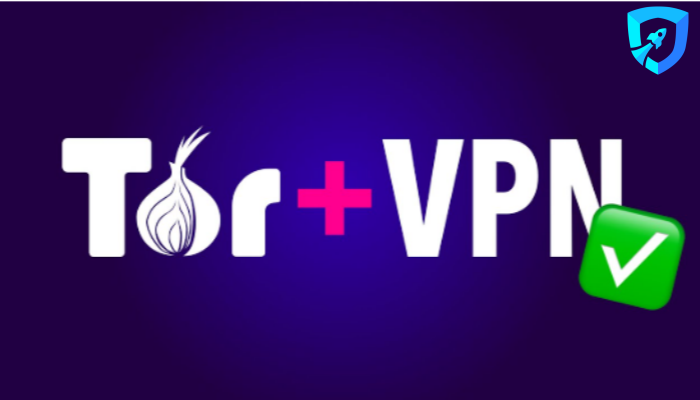










Lascia un commento Il tuo indirizzo email non sarà pubblicato.